- Перейдите на страницу «Настройки».
- В первом разделе «Синхронизация» нажмите на «Показать настройки».
- Снимите флажок рядом с элементом, данные которого вы не хотите синхронизировать с серверами Яндекса.
Как сделать синхронизацию Yandex браузер на другой компьютер и Android
Многие из нас уже давно используют более одного устройства для доступа к сети. У большинства людей есть компьютер на работе и дома, а также смартфон с доступом в Интернет. Хотя у каждого устройства своя функция, они часто используются для одних и тех же целей: Работа, развлечения, обучение, слежение за важными новостями и т.д. Чтобы продолжить просмотр на другом устройстве, мы можем синхронизировать браузер Yandex на нескольких компьютерах и устройствах Android, чтобы все настройки предыдущего просмотра были перенесены на новое устройство. Сопоставление данных между устройствами — очень полезная функция, но некоторые пользователи жалуются, что она не работает в их системе. В конце этой заметки есть ответы на вопрос, почему Яндекс Браузер не синхронизируется!
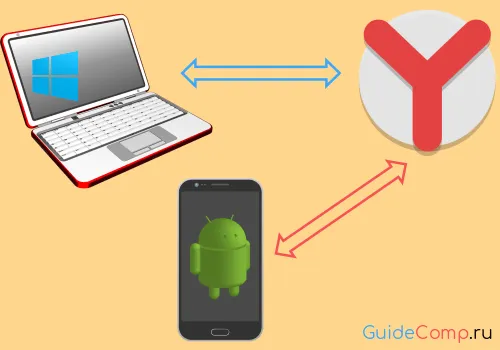
Как синхронизировать Яндекс браузер на двух компьютерах
Включение функции синхронизации данных на двух компьютерах не представляет сложности для пользователя с любыми знаниями. Весь алгоритм можно представить в виде четырех шагов (один из них необязателен):
- Найдите опцию, отвечающую за синхронизацию.
- Войдите (или зарегистрируйте) в свою учетную запись Yandex.
- Настройте процесс, выбрав тип данных, которые вы хотите синхронизировать. Мы можем пропустить этот шаг, так как по умолчанию загрузка всех данных браузера на сервер включена.
- Включите синхронизацию на другом компьютере.
Где находится настройка синхронизации
Первым шагом в обеспечении возможности сопоставления данных на компьютере пользователя с облачным хранилищем Яндекса является поиск настройки синхронизации.
Доступ к нужному элементу может быть осуществлен двумя способами:

- В разделе «Настройки Яндекс браузера». Это легко доступно, если нажать на так называемый «сэндвич» (3 параллельные полоски) в правом верхнем углу браузера. В этом меню нажмите на «Сохранить данные» в подразделе «Синхронизация», и вы перейдете в соответствующий раздел,
- Через меню «Настройки». Как и в предыдущем способе, нажмите на 3 полоски, которые представляют собой меню браузера, но теперь выберите «Настройки». В разделе «Общие настройки» нажмите на «Настройки синхронизации».
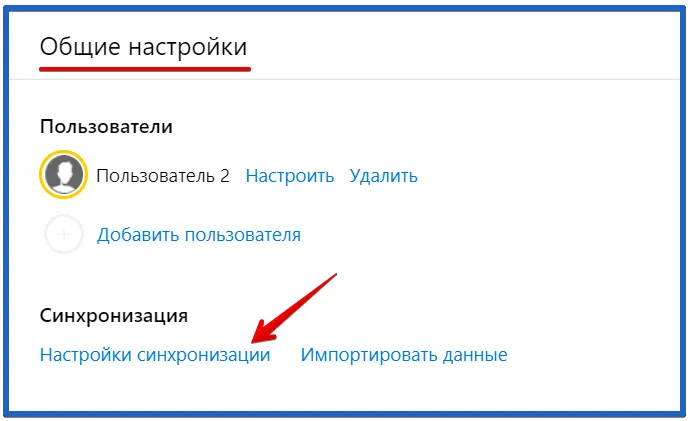
В обоих случаях вам нужно только нажать на кнопку «Активировать синхронизацию». Следующий шаг — подключение к серверам Яндекса, для чего требуется отдельная учетная запись.
Вход в свой профиль или регистрация аккаунта Яндекс
Теперь нам нужно синхронизировать веб-браузер Yandex с учетной записью Yandex. Если у вас уже есть зарегистрированная учетная запись Yandex, войдите в систему, используя свое имя пользователя и пароль. Если у вас еще нет учетной записи, вам необходимо ее зарегистрировать.
Существует 2 способа создания собственного аккаунта:
- Авторизация через социальные сети. На отдельной странице «Синхронизация» (ссылка на Яндекс Браузер), доступ к которой можно получить, нажав кнопку «Включить синхронизацию», есть кнопки для авторизации через популярные социальные сети. Вы можете выбирать между. После того как вы нажмете на одну из кнопок, система перенаправит вас на страницу авторизации выбранной социальной сети. Нам просто нужно войти в свой аккаунт и подтвердить доступ к профилю Яндекса,
- Регистрируйтесь как обычно. Если нет аккаунта ни в одном из сервисов или нет желания подключать аккаунты, можно пройти процесс регистрации в Яндекс.Паспорте. Перейдите на страницу регистрации и введите: Имя, Фамилия, Имя пользователя, Пароль и номер мобильного телефона, затем нажмите «Регистрация». Затем нам нужно выбрать адрес электронной почты и подключить его к мобильному телефону. После регистрации вернитесь на страницу «Синхронизация», чтобы связать ее с новым профилем.
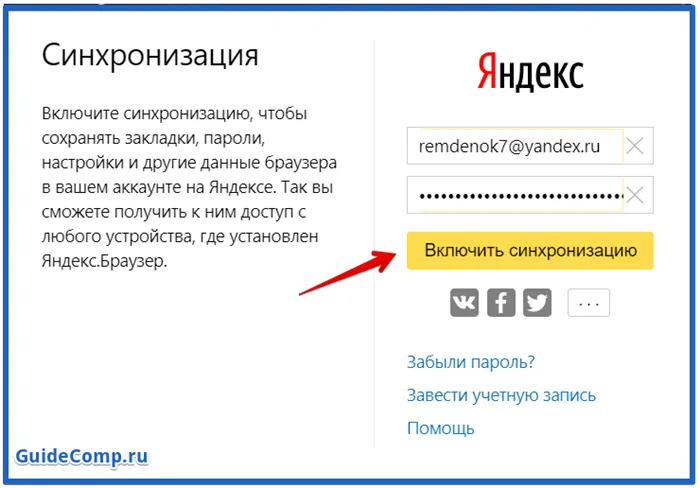
Как отменить синхронизацию в Яндекс браузере
Некоторые пользователи хотят отключить синхронизацию. Основная причина заключается в том, что она просто не нужна, хотя также можно услышать жалобы на то, что отображение данных мешает нормальной навигации. Если синхронизация раздражает, нужно просто правильно ее настроить, тогда ее не нужно будет отключать.
По какой-либо причине мы можем отключить синхронизацию таким образом:
После регистрации вы будете перенаправлены на страницу для активации синхронизации. Логин уже переписан, вам остается только ввести пароль, который вы ввели при регистрации. После его ввода нажмите кнопку «Активировать синхронизацию»:
Преимущества синхронизации
Синхронизация — уникальная опция Яндекс браузера, которая позволяет мгновенно просматривать нужную информацию на подключенных устройствах без ручной передачи. Можно выделить два основных преимущества синхронизации данных:
- быстрая настройка веб-браузера на новом телефоне или компьютере — не нужно сбрасывать необходимые настройки,
- удаленный доступ — информация о пользователе не хранится на конкретном устройстве, а в сервис можно просто войти через свою учетную запись.
- Безопасность данных — в случае сбоя или удаления браузера данные авторизации и другие данные не удаляются.
Несмотря на вышеперечисленные преимущества этого варианта, есть и недостаток. Имея имя пользователя и пароль от вашего аккаунта в Яндексе, посторонний человек также может получить доступ к чужой информации.
Чтобы избежать утечек, следует выбирать надежные пароли, избегать посещения подозрительных сайтов и регулярно обновлять защитную комбинацию.
Как синхронизировать Яндекс Браузер?
Чтобы синхронизировать Яндекс Браузер со всеми устройствами, которыми вы пользуетесь, необходимо зарегистрировать личный кабинет. Чтобы создать новую учетную запись:
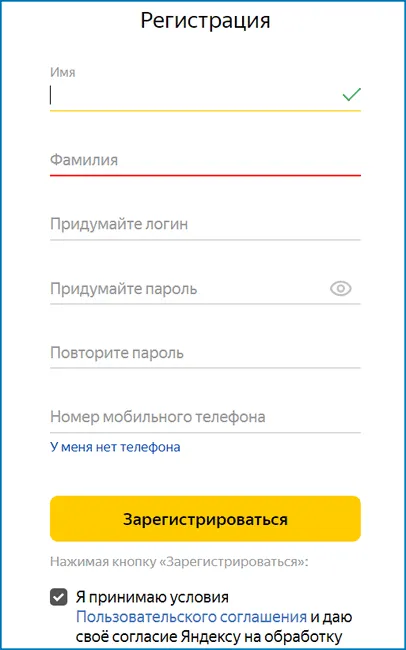
- Зайдите по следующей ссылке.
- Следуйте инструкциям, чтобы заполнить форму.
- Нажмите на кнопку «Регистрация».
- Подтвердите номер телефона с помощью SMS-кода.
Если у вас есть действующий профиль Яндекса, вы можете пропустить эти шаги и перейти непосредственно к сопряжению устройств.
На компьютере
Существует два способа синхронизации с настольного устройства:
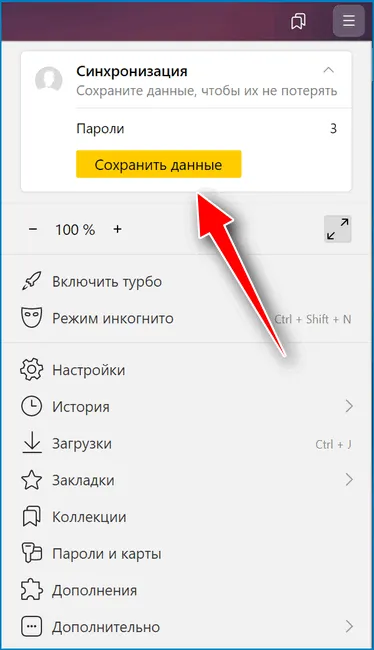
- Через Панель управления — откройте меню, нажмите стрелку справа от блока «Синхронизация», а затем нажмите «Сохранить данные»,
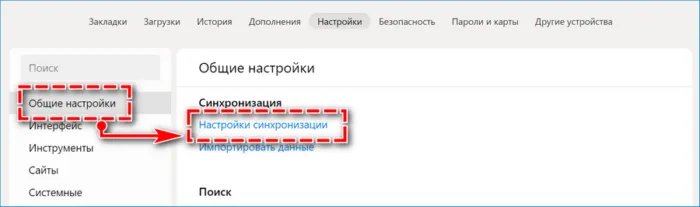
- Через настройки — в разделе «Общие настройки» вы найдете ссылку «Настройки синхронизации», подтвердите действие, нажав на кнопку «Активировать».
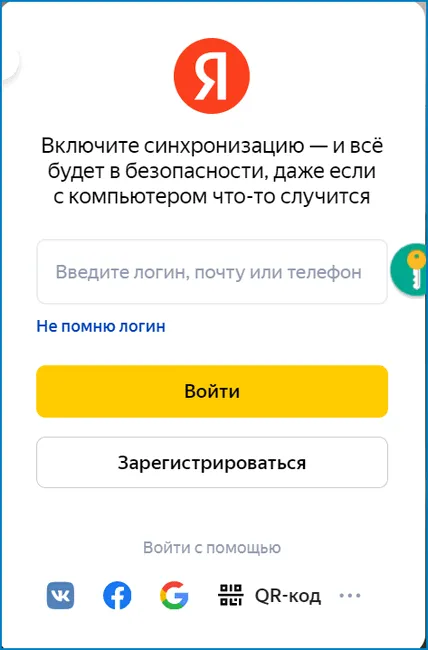
Следующий алгоритм действий одинаков для обоих случаев. Вы должны войти в учетную запись Яндекса, которую вы создали ранее. После входа в систему опция активируется автоматически.
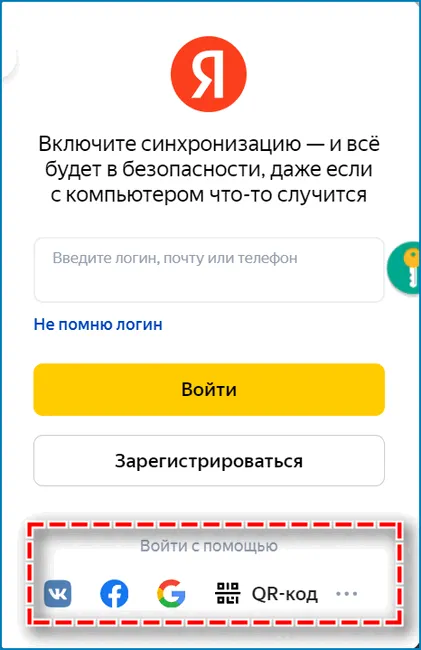
Веб-браузер также предлагает возможность подключения через сторонние сервисы и социальные сети.
На телефоне
Чтобы синхронизировать Яндекс Браузер на вашем мобильном устройстве
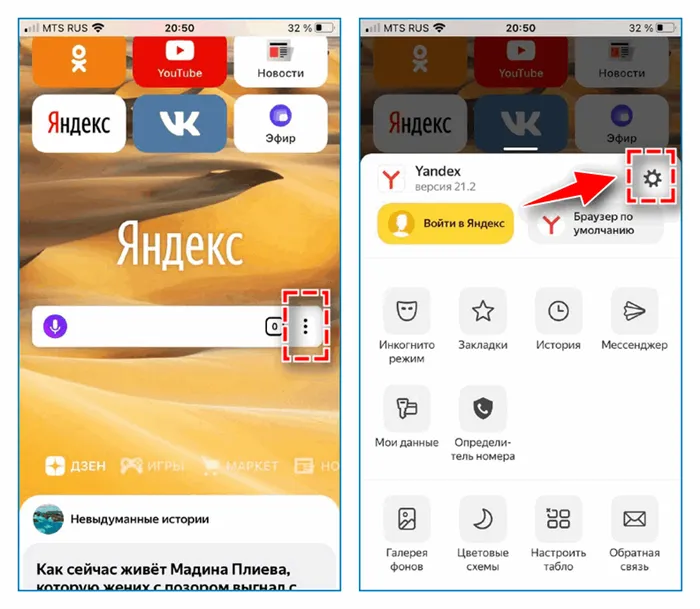
По завершении процесса на экране появится страница, подтверждающая синхронизацию телефона.
Представленный алгоритм применим к смартфонам с любой операционной системой — iOS, Android. Расположение и название необходимых вкладок могут незначительно отличаться.
Настройка синхронизации
После активации вы можете выбрать, какую информацию отображать на других устройствах. В Яндекс Браузере вы можете синхронизировать:
- таблица результатов на главной странице,
- открытые и предпочитаемые вкладки,
- сохраненные пароли и данные автозаполнения,
- настройки браузера,
- историю просмотров и поиска,
- установленные расширения.
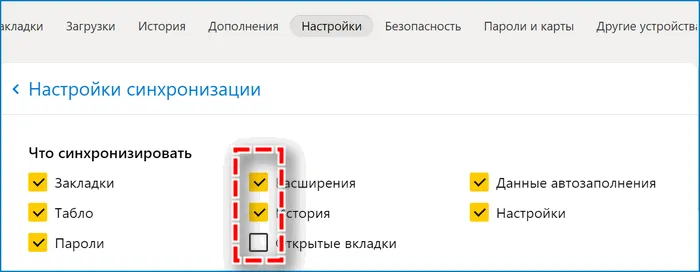
Чтобы отключить синхронизацию вкладок или других данных на компьютере, просто снимите флажок с опции назначения.
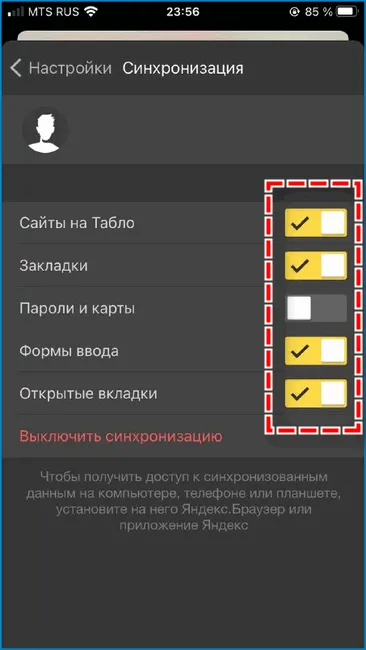
На смартфонах действие происходит по аналогичному алгоритму — чтобы отключить его, просто сдвиньте ползунок влево. Соответствующая опция должна быть выделена серым цветом.
Функция настраивается на мобильном телефоне так же, как и на компьютере. Вы можете выбрать параметры и данные для объединения. Для запуска функции настройки выполняются следующие действия:
Как отменить синхронизацию в Яндекс браузере?
Некоторые пользователи хотят отключить синхронизацию. Основная причина заключается в том, что она просто не нужна, хотя также можно услышать жалобы на то, что отображение данных мешает нормальной навигации. Если синхронизация раздражает, нужно просто правильно ее настроить, тогда ее не нужно будет отключать.
По какой-либо причине мы можем отключить синхронизацию таким образом:
Всё о синхронизации с Андроид-устройствами
Мы можем синхронизировать браузер Yandex с гаджетом Android так же, как и многие компьютеры. Единственное отличие заключается в интерфейсе мобильной версии веб-браузера.
Мы заметили, что пользователи из Украины не синхронизируют Яндекс браузер на Android. На этапе выбора метода импорта профиля для синхронизации данных появляется длинный процесс загрузки. В конце загрузки появляется сообщение «Неизвестная ошибка». Эта проблема возникает при любом способе подключения.
Причина этой ошибки в том, что все сервисы Яндекса заблокированы в Украине. Браузер этого разработчика научился обходить блокировку при подключении к сайтам с помощью встроенного VPN — Yandex Access — но синхронизация происходит на более низком уровне. Это означает, что VPN не активируется во время синхронизации. Единственный способ для украинских пользователей включить эту функцию — установить отдельное приложение VPN, которое работает для всех интернет-соединений. Мы можем использовать приложение VPN Unblock Master или другое приложение.
Почему не работает синхронизация в Яндекс браузере?
Существует несколько причин, по которым Яндекс браузер не синхронизируется, и все они могут быть устранены простым способом.
Почему не происходит синхронизация Яндекс браузера и как это исправить:
- Синхронизация не работает в Яндекс.Браузере, потому что она отключена. Стоит попробовать включить его снова,
- Временно отсутствует подключение к Интернету. Проблема может быть связана с настройками соединения или Wi-Fi роутера, а также часто вызвана техническими работами интернет-провайдера. Во-первых, вы можете провести «диагностику неисправностей», нажав на значок соединения в правом нижнем углу с PCM,
- Некоторые параметры веб-браузера Yandex не синхронизируются: Дисплей, история, пароли и т.д. Причина ошибки заключается в том, что параметр отключен в настройках синхронизации. Перейдите к настройкам синхронизации и убедитесь, что все соответствующие пункты отмечены,
- Синхронизация не работает, потому что антивирусная программа блокирует соединение. Зайдите в настройки антивируса и добавьте Яндекс в исключения,
- У пользователей в Украине данные не синхронизируются из-за проблем с подключением на заблокированных серверах Яндекса. Это происходит из-за отключения или некачественного подключения к VPN, прокси-серверам.
Синхронизация в Яндекс браузере позволяет объединить несколько различных устройств в одно. Используя эту функцию, мы даже можем несколькими щелчками мыши настроить только что установленный браузер на новом устройстве и сразу же возобновить предыдущую сессию. Очень полезная функция!








